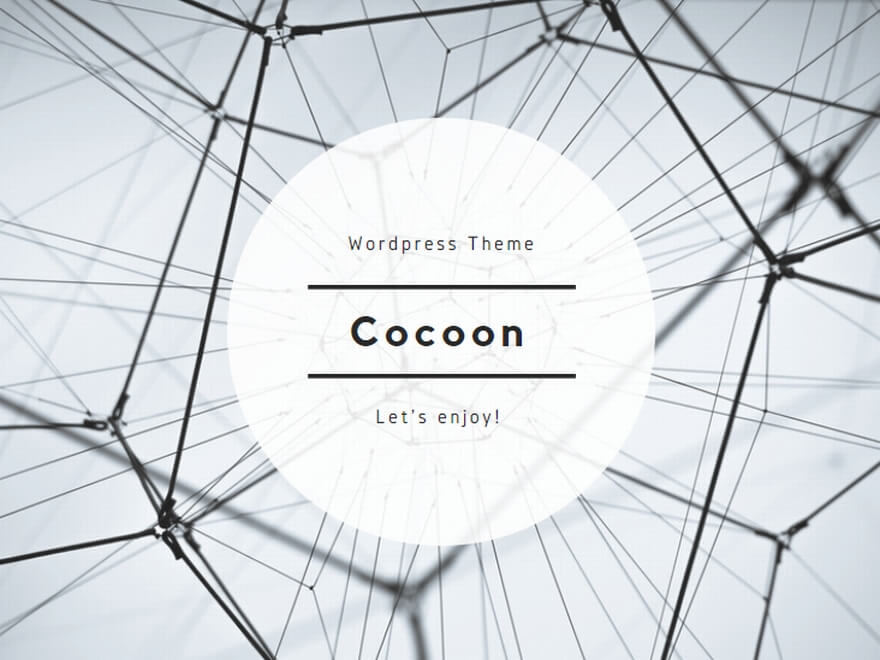コンテナの起動および停止方法。
大まかなコンテナ構築手順
一般的な簡単なコンテナ構築手順は以下である。
- Dockerfileを作成する
- イメージをビルドする
- コンテナを起動/停止する ←今回はこちら
- コンテナへアクセスする
- コンテナ/イメージを削除する
コンテナの起動方法
ビルドしたイメージを使い、コンテナを起動する。
以下のコマンドでコンテナを起動する。
docker run -itd --name 任意のコンテナ名 イメージ名:タグ名もしくはイメージID色々オプションの使い方はあるが、ひとまず-itdをつける。(説明は割愛)
起動後、以下で起動されたコンテナ確認できる。
docker ps起動したのに上記のコマンドで出てこない・・・?という場合は、-aをつけると出てくるかも。この場合はコンテナは作成されているが、起動してすぐに停止してしまっている可能性が高い。
docker ps -aコンテナの停止方法
起動中のコンテナは以下で停止する。
docker stop コンテナ名docker psコマンドでは表示されなければ、停止していると判断できるが、-aをつけて停止しているステータスを確認することができる。
停止したコンテナの開始方法
停止したコンテナは以下で開始する。
docker start コンテナ名実際にコンテナ起動/停止をしてみる
ビルドされたイメージを確認。
$ docker images
REPOSITORY TAG IMAGE ID CREATED SIZE
mypythonimage 1.0 e0f51fa89a90 3 minutes ago 1.33GBイメージと任意のコンテナ名を指定してコンテナを起動。
$ docker run -itd --name mypycontainer mypythonimage:1.0
25122458d2a264d5cbbc56da34afedb07ac930282ac721cc24a27042de496af3※イメージIDを指定する場合は以下。
docker run -itd --name mypycontainer e0f51fa89a90コンテナが起動されたことを確認。
$ docker ps
CONTAINER ID IMAGE COMMAND CREATED STATUS PORTS NAMES
25122458d2a2 mypythonimage:1.0 "python3" 41 seconds ago Up 40 seconds mypycontainerコンテナを停止する。
$ docker stop mypycontainer
mypycontainer※コンテナIDを指定する場合は以下。
docker stop 25122458d2a2コンテナが停止されていることを確認。-aをつけないと表示されないので注意。
$ docker ps -a
CONTAINER ID IMAGE COMMAND CREATED STATUS PORTS NAMES
25122458d2a2 mypythonimage:1.0 "python3" 15 minutes ago Exited (137) 12 minutes ago mypycontainer再度コンテナを起動する。
$ docker start mypycontainer
mypycontainerコンテナが開始されたことを確認。
$ docker ps
CONTAINER ID IMAGE COMMAND CREATED STATUS PORTS NAMES
25122458d2a2 mypythonimage:1.0 "python3" 4 hours ago Up 4 hours mypycontainer以上でコンテナ起動/停止ができた。
次はコンテナへアクセスしてコンテナの動きを確認する。